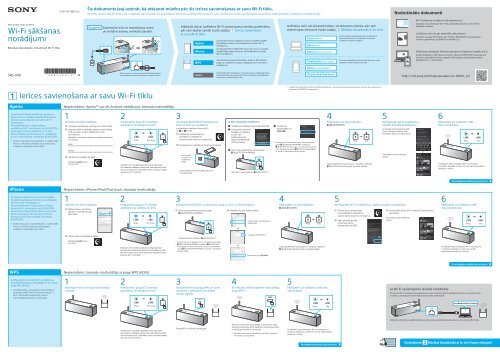Sony SRS-X99 - SRS-X99 Guide de connexion Wi-Fi Letton
Sony SRS-X99 - SRS-X99 Guide de connexion Wi-Fi Letton
Sony SRS-X99 - SRS-X99 Guide de connexion Wi-Fi Letton
You also want an ePaper? Increase the reach of your titles
YUMPU automatically turns print PDFs into web optimized ePapers that Google loves.
4-567-505-12(1) (LV)<br />
Šis dokuments ļauj uzzināt, kā atskaņot mūziku pēc šīs ierīces savienošanas ar savu <strong>Wi</strong>-<strong>Fi</strong> tīklu.<br />
<strong>Wi</strong>-<strong>Fi</strong> tīkls ļauj ērti izbaudīt mūziku, kas ir saglabāta mājas bezvadu ierīcēs, piemēram, datorā vai viedtālrunī/iPhone tālrunī. Citus savienojuma izvei<strong>de</strong>s un klausīšanās paņēmienus skatiet palīdzības norādījumos (norādīti pa labi).<br />
Nodrošinātie dokumenti<br />
<strong>Wi</strong>-<strong>Fi</strong> sākšanas norādījumi (šis dokuments)<br />
Personiskā audio sistēma<br />
<strong>Wi</strong>-<strong>Fi</strong> sākšanas<br />
norādījumi<br />
Mūzikas klausīšanās, izmantojot <strong>Wi</strong>-<strong>Fi</strong> tīklu<br />
Vispirms Savienojiet ierīci ar maiņstrāvas rozeti<br />
un iestatiet antenu vertikālā stāvoklī.<br />
90 grādu<br />
Atbilstoši ierīcei izvēlieties <strong>Wi</strong>-<strong>Fi</strong> savienojuma izvei<strong>de</strong>s paņēmienu,<br />
pēc tam skatiet zemāk esošo sadaļu Ierīces savienošana<br />
ar savu <strong>Wi</strong>-<strong>Fi</strong> tīklu.<br />
Xperia<br />
iPhone<br />
WPS<br />
Izmantojiet Android viedtālruni, kurā ir instalēta SongPal<br />
(bezmaksas lietotne), lai konfigurētu šīs ierīces <strong>Wi</strong>-<strong>Fi</strong><br />
iestatījumus.<br />
Izmantojiet iPhone/iPad/iPod touch ierīci, kurā ir instalēta<br />
SongPal (bezmaksas lietotne), lai konfigurētu šīs ierīces<br />
<strong>Wi</strong>-<strong>Fi</strong> iestatījumus.<br />
Izmantojiet bezvadu maršrutētāju, kuram ir WPS (AOSS)<br />
poga, lai, nospiežot šo pogu, konfigurētu šīs ierīces <strong>Wi</strong>-<strong>Fi</strong><br />
iestatījumus.<br />
Izvēlieties ierīci vai programmatūru, lai atskaņotu mūziku, pēc tam<br />
skatiet lapas otrā pusē esošo sadaļu Mūzikas klausīšanās ar šo ierīci.<br />
Dators (Media Go)<br />
Dators (iTunes)<br />
Dators (<strong>Wi</strong>ndows Media Player)<br />
Viedtālrunis (lietotne SongPal)<br />
Xperia (lietotne WALKMAN®)<br />
Iestatiet datorā saglabātās mūzikas koplietošanu,<br />
izmantojot Media Go, un darbiniet, izmantojot<br />
viedtālrunī instalēto SongPal* 1 .<br />
Klausieties viedtālrunī/iPhone/iPad/iPod touch ierīcē<br />
saglabātu mūziku, darbinot SongPal.<br />
Izskaidro, kā, izmantojot <strong>Wi</strong>-<strong>Fi</strong> tīklu, klausīties datorā vai citā ierīcē<br />
saglabātu mūziku.<br />
Lietošanas instrukcijas (atsevišķs dokuments)<br />
Izskaidro svarīgu informāciju par drošību, BLUETOOTH savienojuma<br />
izvei<strong>de</strong>s paņēmienu, problēmu novēršanu u.c.<br />
Palīdzības norādījumi (tīmekļa dokuments datoram/viedtālrunim)<br />
Sniedz <strong>de</strong>talizētu informāciju par ierīci; tīkla un BLUETOOTH savienojuma<br />
izveidi ar dažādām ierīcēm, augstas izšķirtspējas audio atskaņošanas<br />
paņēmienu u.c. informāciju.<br />
<strong>SRS</strong>-<strong>X99</strong><br />
Pārliecinieties, vai nav pievienots LAN kabelis. Kabeļa<br />
un bezvadu savienojumu vienlaikus izmantot nevar.<br />
Dators<br />
Konfigurējiet <strong>Wi</strong>-<strong>Fi</strong> iestatījumus, izmantojot datora pārlūkprogrammu.<br />
Skatiet atsevišķā dokumenta Lietošanas instrukcijas sadaļu Mūzikas<br />
klausīšanās, izmantojot <strong>Wi</strong>-<strong>Fi</strong> tīklu.<br />
iPhone/iPad/iPod touch<br />
http://rd1.sony.net/help/speaker/srs-x99/h_zz/<br />
Ierīces savienošana ar savu <strong>Wi</strong>-<strong>Fi</strong> tīklu<br />
* 1 Ja Media Go darbināt tieši datorā, nelietojot viedtālruni, ir jāizmanto savienojuma paņēmiens, kas nav tīkla savienojums<br />
(piemēram, BLUETOOTH savienojums).<br />
Xperia<br />
Izmantojiet Android viedtālruni, piemēram,<br />
Xperia, kurā ir instalēta SongPal (bezmaksas<br />
lietotne), lai konfigurētu šīs ierīces <strong>Wi</strong>-<strong>Fi</strong><br />
iestatījumus.<br />
Šim paņēmienam ir nepieciešams<br />
viedtālruņa <strong>Wi</strong>-<strong>Fi</strong> savienojums un BLUETOOTH<br />
savienojums starp viedtālruni un šo ierīci.<br />
<strong>Wi</strong>-<strong>Fi</strong> iestatīšanas informācija no viedtālruņa<br />
uz ierīci tiek nosūtīta, izmantojot BLUETOOTH.<br />
• Dažiem bezvadu maršrutētājiem ir vairāki SSID.<br />
Ierīces un Android viedtālruņa savienojumu<br />
veidojiet, izmantojot vienu SSID.<br />
Nepieciešams: Xperia vai cits Android viedtālrunis, bezvadu maršrutētājs<br />
1<br />
Iepriekš veicamās darbības:<br />
Izveidojiet viedtālruņa savienojumu ar <strong>Wi</strong>-<strong>Fi</strong> tīklu.<br />
Ierakstiet tālāk norādītajās vietās to maršrutētāja<br />
SSID un paroli, ar kuru viedtālrunis veido<br />
savienojumu.<br />
Detalizētu informāciju skatiet maršrutētāja lietošanas<br />
instrukcijās.<br />
SSID:<br />
Parole:<br />
Viedtālrunī instalējiet SongPal.<br />
Meklējiet SongPal vietnē<br />
Google Play<br />
2<br />
Pieskarieties pogai / (ieslēgt/<br />
gaidstāve), lai ieslēgtu šo ierīci.<br />
Mirgo<br />
Reti mirgo<br />
Indikators / (ieslēgts/gaidstāve) <strong>de</strong>g zaļā krāsā.<br />
Pie nākamās darbības pārejiet tad, kad indikators LINK<br />
sāk reti mirgot (reizi 3 sekundēs). Reta mirgošana sākas<br />
aptuveni pēc 2 minūtēm.<br />
3<br />
Izveidojiet BLUETOOTH savienojumu<br />
starp šo ierīci un viedtālruni.<br />
Ja viedtālrunis neatbalsta funkciju NFC,<br />
sk. un pa labi.<br />
Viedtālrunī pieskarieties pie<br />
[SongPal] un startējiet to.<br />
Izpildiet ekrānā redzamos norādījumus.<br />
Pieskarieties ar viedtālruni šīs ierīces atzīmei N.<br />
Pieskarieties<br />
un turiet, līdz<br />
viedtālrunis<br />
reaģē.<br />
Savienošana pārī tiek pabeigta aptuveni<br />
1 minūtes laikā.<br />
Ar NFC nesa<strong>de</strong>rīgs viedtālrunis<br />
Viedtālrunī ieslēdziet funkciju BLUETOOTH.<br />
Pieskarieties lietotnei<br />
SongPal un startējiet<br />
to, pēc tam<br />
pieskarieties pie<br />
[Open the Bluetooth<br />
setting screen].<br />
Vienu reizi pieskarieties ierīces pogai<br />
(BLUETOOTH) PAIRING.<br />
Viedtālrunī<br />
pieskarieties pie<br />
[<strong>SRS</strong>-<strong>X99</strong>].<br />
* 2 Kad pēc šīs ierīces iegā<strong>de</strong>s pirmo reizi pieskaraties<br />
pogai (BLUETOOTH) PAIRING, indikators<br />
(BLUETOOTH) bieži mirgo. Lai savienotu pārī ar citu<br />
ierīci, pieskarieties pogai (BLUETOOTH) PAIRING<br />
un turiet to, līdz atskan skaņas signāls.<br />
4<br />
Pārbaudiet, vai <strong>de</strong>g indikators<br />
(BLUETOOTH).<br />
Mirgo<br />
Deg<br />
Tiklīdz BLUETOOTH savienojums ir izveidots, indikators<br />
(BLUETOOTH) pārstāj mirgot un paliek ie<strong>de</strong>gts.<br />
5<br />
Konfigurējiet <strong>Wi</strong>-<strong>Fi</strong> iestatījumus,<br />
izpildot SongPal norādījumus.<br />
Ja displejā tiek pieprasīts ievadīt<br />
paroli, izvēlieties darbībā 1-<br />
pierakstīto SSID un ievadiet paroli.<br />
Tiek rādīts pa labi redzamais<br />
ekrāns.<br />
6<br />
Pārbaudiet, vai indikators LINK<br />
<strong>de</strong>g oranžā krāsā.<br />
Mirgo<br />
Deg<br />
Ja indikators <strong>de</strong>g nemirgojot, <strong>Wi</strong>-<strong>Fi</strong> savienojums<br />
ir izveidots. Atkarībā no vi<strong>de</strong>s tam var būt nepieciešams<br />
vairāk par 1 minūti.<br />
iPhone<br />
Izmantojiet iPhone tālruni, kurā ir instalēta<br />
SongPal (bezmaksas lietotne), lai konfigurētu<br />
šīs ierīces <strong>Wi</strong>-<strong>Fi</strong> iestatījumus.<br />
Šim paņēmienam ir nepieciešams iPhone<br />
tālruņa <strong>Wi</strong>-<strong>Fi</strong> savienojums un BLUETOOTH<br />
savienojums starp iPhone tālruni un šo ierīci.<br />
<strong>Wi</strong>-<strong>Fi</strong> iestatīšanas informācija no iPhone<br />
tālruņa uz ierīci tiek nosūtīta, izmantojot<br />
BLUETOOTH.<br />
• Dažiem bezvadu maršrutētājiem ir vairāki SSID.<br />
Ierīces un iPhone tālruņa savienojumu<br />
veidojiet, izmantojot vienu SSID.<br />
Nepieciešams: iPhone/iPad/iPod touch, bezvadu maršrutētājs<br />
1<br />
Iepriekš veicamās darbības:<br />
Pārliecinieties, vai iPhone<br />
tālrunis ir savienots ar jūsu<br />
<strong>Wi</strong>-<strong>Fi</strong> tīklu.<br />
2<br />
Pieskarieties pogai / (ieslēgt/<br />
gaidstāve), lai ieslēgtu šo ierīci.<br />
Mirgo<br />
Reti mirgo<br />
3<br />
Izveidojiet BLUETOOTH savienojumu starp šo ierīci un iPhone tālruni.<br />
Vienu reizi pieskarieties ierīces pogai<br />
(BLUETOOTH) PAIRING.<br />
Meklējiet šo ierīci iPhone tālrunī.<br />
Pieskarieties pie [Settings] <br />
[Bluetooth].<br />
4<br />
Pārbaudiet, vai <strong>de</strong>g indikators<br />
(BLUETOOTH).<br />
Mirgo<br />
Deg<br />
5<br />
Konfigurējiet <strong>Wi</strong>-<strong>Fi</strong> iestatījumus, izpildot SongPal norādījumus.<br />
6<br />
Pārbaudiet, vai indikators LINK<br />
<strong>de</strong>g oranžā krāsā.<br />
Mirgo<br />
Deg<br />
iPhone tālrunī instalējiet SongPal.<br />
Meklējiet SongPal vietnē<br />
App Store.<br />
Indikators / (ieslēgts/gaidstāve) <strong>de</strong>g zaļā krāsā.<br />
Pie nākamās darbības pārejiet tad, kad indikators LINK<br />
sāk reti mirgot (reizi 3 sekundēs). Reta mirgošana sākas<br />
aptuveni pēc 2 minūtēm.<br />
Sāk bieži mirgot indikators (BLUETOOTH).* 3<br />
* 3 Kad pēc šīs ierīces iegā<strong>de</strong>s pirmo reizi pieskaraties pogai<br />
(BLUETOOTH) PAIRING, indikators (BLUETOOTH)<br />
bieži mirgo. Lai savienotu pārī ar citu ierīci, pieskarieties<br />
pogai (BLUETOOTH) PAIRING un turiet to, līdz atskan<br />
skaņas signāls.<br />
Ieslēdziet BLUETOOTH.<br />
Pieskarieties pie [<strong>SRS</strong>-<strong>X99</strong>].<br />
Tiklīdz BLUETOOTH savienojums ir izveidots, indikators<br />
(BLUETOOTH) pārstāj mirgot un paliek ie<strong>de</strong>gts.<br />
Ja indikators <strong>de</strong>g nemirgojot, <strong>Wi</strong>-<strong>Fi</strong> savienojums<br />
ir izveidots. Atkarībā no vi<strong>de</strong>s tam var būt<br />
nepieciešams vairāk par 1 minūti.<br />
WPS<br />
Konfigurējiet šīs ierīces <strong>Wi</strong>-<strong>Fi</strong> iestatījumus,<br />
nospiežot bezvadu maršrutētāja un šīs ierīces<br />
pogu WPS (AOSS).<br />
• Lai pārbaudītu, vai bezvadu maršrutētājs ir<br />
sa<strong>de</strong>rīgs ar WPS (<strong>Wi</strong>-<strong>Fi</strong> Protected Setup —<br />
<strong>Wi</strong>-<strong>Fi</strong> aizsargātā iestatīšana), skatiet<br />
maršrutētāja lietošanas instrukcijas.<br />
Nepieciešams: bezvadu maršrutētājs ar pogu WPS (AOSS)<br />
1<br />
Novietojiet ierīci bezvadu maršrutētāja<br />
tuvumā.<br />
2<br />
Pieskarieties pogai / (ieslēgt/<br />
gaidstāve), lai ieslēgtu šo ierīci.<br />
3<br />
Nospiediet ierīces pogu WPS un turiet<br />
(aptuveni 2 sekun<strong>de</strong>s), līdz atskan<br />
skaņas signāls.<br />
4<br />
90 sekunžu laikā nospiediet maršrutētāja<br />
pogu WPS* 4 .<br />
5<br />
Pārbaudiet, vai indikators LINK <strong>de</strong>g<br />
oranžā krāsā.<br />
Sāk bieži mirgot indikators (BLUETOOTH).* 2 Ja <strong>Wi</strong>-<strong>Fi</strong> savienojuma izvei<strong>de</strong> neizdodas<br />
Par atskaņošanu skatiet lapas otrā pusē<br />
iPhone tālrunī pieskarieties<br />
pie [SongPal] un startējiet to.<br />
Izpildiet ekrānā redzamos norādījumus.<br />
Kad tiek rādīts pa labi<br />
redzamais ekrāns,<br />
pieskarieties pie [OK].<br />
Ja tiek rādīts [Share <strong>Wi</strong>-<strong>Fi</strong> settings?], pieskarieties<br />
pie [Allow].<br />
Tiek rādīts pa labi redzamais<br />
ekrāns.<br />
Par atskaņošanu skatiet lapas otrā pusē<br />
Šīs ierīces <strong>Wi</strong>-<strong>Fi</strong> iestatījumu konfigurēšanai varat izmantot datora pārlūkprogrammu. Savienojiet ierīci<br />
ar datoru, izmantojot tirdzniecībā pieejamu tīkla (LAN) kabeli.<br />
Mirgo<br />
Reti mirgo<br />
Mirgo<br />
Deg<br />
Detalizētu informāciju skatiet lietošanas instrukciju sadaļā Mūzikas klausīšanās, izmantojot <strong>Wi</strong>-<strong>Fi</strong> tīklu.<br />
Indikators / (ieslēgts/gaidstāve) <strong>de</strong>g zaļā krāsā.<br />
Pie nākamās darbības pārejiet tad, kad indikators LINK<br />
sāk reti mirgot (reizi 3 sekundēs). Reta mirgošana sākas<br />
aptuveni pēc 2 minūtēm.<br />
Poga WPS ir šīs ierīces aizmugurē.<br />
Atkarībā no bezvadu maršrutētāja nospiediet un dažas<br />
sekun<strong>de</strong>s turiet pogu WPS. Detalizētu informāciju skatiet<br />
maršrutētāja lietošanas instrukcijās.<br />
* 4 Atkarībā no bezvadu maršrutētāja poga WPS, iespējams,<br />
tiek saukta par pogu AOSS.<br />
Ja indikators <strong>de</strong>g nemirgojot, <strong>Wi</strong>-<strong>Fi</strong> savienojums ir<br />
izveidots. Atkarībā no vi<strong>de</strong>s tam var būt nepieciešams<br />
vairāk par 1 minūti.<br />
Par atskaņošanu skatiet lapas otrā pusē<br />
Turpinājums: Mūzikas klausīšanās ar šo ierīci lapas otrā pusē
Mūzikas klausīšanās ar šo ierīci<br />
Lejupielādējot lietotni un pārlūkojot palīdzības norādījumus, iespējams, tiks iekasēta maksa par datu sakariem. Lietotnes dizains un rādījumi var mainīties bez brīdinājuma.<br />
©2015 <strong>Sony</strong> Corporation<br />
Datorā saglabātā mūzika<br />
Viedtālrunī/iPhone tālrunī saglabātā mūzika<br />
Dators (Media Go)<br />
Nepieciešams: dators ar instalētu Media Go, viedtālrunis/iPhone/iPad/iPod touch ar instalētu SongPal<br />
Viedtālrunis (lietotne SongPal)<br />
Nepieciešams: viedtālrunis/iPhone/iPad/iPod touch ar instalētu SongPal<br />
Izmantojot programmatūru Media Go, ar šo<br />
ierīci varat klausīties datorā saglabātu mūziku.<br />
Programmatūrai Media Go kā kontrolleris ir<br />
nepieciešams viedtālrunis/iPhone tālrunis<br />
ar instalētu SongPal (bezmaksas lietotne).<br />
• Vispirms izmantojiet tālāk norādīto vietrādi URL<br />
un datorā instalējiet Media Go<br />
(bezmaksas programmatūra).<br />
Klientiem Eiropā:<br />
http://www.sony.eu/support<br />
1<br />
Izveidojiet šīs ierīces, datora un viedtālruņa/<br />
iPhone tālruņa savienojumu ar <strong>Wi</strong>-<strong>Fi</strong> tīklu.<br />
2<br />
Pieskarieties ierīces pogai NETWORK.<br />
3<br />
Sagatavojiet Media Go.<br />
Datorā startējiet [Media Go].<br />
Izvēlnē [Tools] izvēlieties [Preferences...].<br />
Izmantojot SongPal (bezmaksas lietotne),<br />
varat klausīties viedtālrunī/iPhone tālrunī<br />
saglabātu mūziku.<br />
• Detalizētāku informāciju par SongPal skatiet<br />
lietošanas instrukciju sadaļā Par lietotni SongPal.<br />
1<br />
Izveidojiet šīs ierīces un viedtālruņa/iPhone<br />
tālruņa savienojumu ar <strong>Wi</strong>-<strong>Fi</strong> tīklu.<br />
2<br />
Iestatiet ierīci lietotnē SongPal.<br />
Viedtālrunī/iPhone tālrunī instalējiet SongPal.<br />
Ja SongPal jau ir instalēta, izlaidiet šīs darbības<br />
un pārejiet pie .<br />
Meklējiet SongPal vietnē Google Play<br />
vai App Store.<br />
3<br />
Atskaņojiet mūziku viedtālrunī/iPhone<br />
tālrunī, darbinot SongPal.<br />
Pieskarieties savam<br />
viedtālrunim/iPhone tālrunim.<br />
Pieskarieties pie [SongPal] un startējiet to.<br />
Izpildiet ekrānā redzamos norādījumus.<br />
Šīs visu pārējo ierīču savienojumu veidojiet, izmantojot<br />
vienu maršrutētāja SSID.<br />
Kā izveidot ierīces savienojumu ar <strong>Wi</strong>-<strong>Fi</strong> tīklu, skatiet<br />
lapas otrā pusē, kā arī pārliecinieties, vai oranžā krāsā<br />
<strong>de</strong>g ierīces indikators LINK.<br />
Indikators NETWORK <strong>de</strong>g baltā krāsā, bet ierīce pārslēdzas<br />
režīmā NETWORK.<br />
Preferences<br />
Šīs ierīces un viedtālruņa/iPhone tālruņa savienojumu<br />
veidojiet, izmantojot vienu maršrutētāja SSID.<br />
Kā izveidot ierīces savienojumu ar <strong>Wi</strong>-<strong>Fi</strong> tīklu, skatiet<br />
lapas otrā pusē, kā arī pārliecinieties, vai oranžā krāsā<br />
<strong>de</strong>g ierīces indikators LINK.<br />
Kad tiek rādīts pa labi redzamais<br />
ekrāns, pieskarieties pie<br />
[<strong>SRS</strong>-<strong>X99</strong>].<br />
Izvēlieties atskaņojamo dziesmu un regulējiet<br />
skaļumu.<br />
Notiek mūzikas atskaņošana.<br />
4<br />
Iestatiet Media Go datorā kā serveri.<br />
Izvēlieties [Media Sharing], pēc tam atzīmējiet<br />
[Library name].<br />
[Library name] vērtību var mainīt uz patvaļīgu<br />
nosaukumu.<br />
Media Sharing<br />
Library name<br />
5<br />
Atskaņojiet mūziku datorā, darbinot viedtālruni/iPhone tālruni.<br />
Viedtālrunī/iPhone tālrunī instalējiet SongPal.<br />
Ja SongPal jau ir instalēta, izlaidiet šīs darbības<br />
un pārejiet pie .<br />
Meklējiet SongPal vietnē Google Play<br />
vai App Store.<br />
Pieskarieties pie [SongPal] un startējiet to.<br />
Izpildiet ekrānā redzamos norādījumus.<br />
Kad tiek rādīts pa labi redzamais<br />
ekrāns, pieskarieties pie<br />
[<strong>SRS</strong>-<strong>X99</strong>].<br />
Pieskarieties pie<br />
[Home Network].<br />
Izvēlieties [Library name],<br />
ko atzīmējāt darbībā 4-.<br />
Pieskarieties pie [Music].<br />
Vi<strong>de</strong>o un fotogrāfijas nevar<br />
atskaņot.<br />
Xperia (lietotne WALKMAN®)<br />
Izmantojot sākotnēji instalēto lietotni<br />
WALKMAN®, varat klausīties Xperia ierīcē<br />
saglabātu mūziku.<br />
• Atkarībā no Xperia mo<strong>de</strong>ļa lietotne WALKMAN®<br />
var nebūt sākotnēji instalēta. Šādā gadījumā šo<br />
funkciju nevar izmantot.<br />
• Vispirms jauniniet Xperia ierīces operētājsistēmu<br />
Android uz jaunāko versiju.<br />
• Iespējams, ka Xperia ierīcē ir jāveic iestatījumu<br />
[Throw settings] opcijas [Auto-select wireless<br />
option] <strong>de</strong>aktivizēšana. Detalizētu informāciju<br />
skatiet Xperia ierīces lietotāja rokasgrāmatā.<br />
Nepieciešams: ar lietotni WALKMAN® sa<strong>de</strong>rīga Xperia ierīce<br />
1<br />
Izveidojiet šīs ierīces un Xperia ierīces<br />
savienojumu ar <strong>Wi</strong>-<strong>Fi</strong> tīklu.<br />
2<br />
Atskaņojiet mūziku Xperia ierīcē, darbinot WALKMAN®.<br />
Xperia ierīcē<br />
pieskarieties pie<br />
([WALKMAN®])<br />
un startējiet to.<br />
Atskaņojiet mūziku un regulējiet skaļumu.<br />
Pārliecinieties, vai ir atzīmēti visi trīs [Media Sharing]<br />
elementi.<br />
Pieskarieties pie ,<br />
pēc tam pie [<strong>SRS</strong>-<strong>X99</strong>].<br />
Pārbaudiet ekrānu un izvēlieties [OK].<br />
Sarakstā izvēlieties dziesmu un atskaņojiet to.<br />
Regulējiet skaļumu, izmantojot SongPal.<br />
Notiek mūzikas atskaņošana.<br />
Šīs un Xperia ierīces savienojumu veidojiet, izmantojot vienu<br />
maršrutētāja SSID.<br />
Kā izveidot ierīces savienojumu ar <strong>Wi</strong>-<strong>Fi</strong> tīklu, skatiet lapas<br />
otrā pusē, kā arī pārliecinieties, vai oranžā krāsā <strong>de</strong>g ierīces<br />
indikators LINK.<br />
Notiek mūzikas atskaņošana.<br />
Dators (iTunes)<br />
Nepieciešams: dators ar instalētu iTunes<br />
Izmantojot AirPlay, ar šo ierīci varat klausīties<br />
datorā pieejamo iTunes mūziku.<br />
• Vispirms jauniniet iTunes uz jaunāko versiju.<br />
1<br />
Izveidojiet šīs ierīces un datora savienojumu<br />
ar <strong>Wi</strong>-<strong>Fi</strong> tīklu.<br />
2<br />
Atskaņojiet mūziku, datorā darbinot iTunes.<br />
Datorā startējiet iTunes.<br />
iTunes logā izvēlieties<br />
(AirPlay).<br />
iTunes izvēlnē AirPlay izvēlieties [<strong>SRS</strong>-<strong>X99</strong>].<br />
iPhone/iPad/iPod touch<br />
Izmantojot AirPlay, varat klausīties iPhone/<br />
iPad/iPod touch ierīcē saglabātu mūziku.<br />
• Vispirms jauniniet iPhone/iPad/iPod touch<br />
programmatūru uz jaunāko versiju.<br />
• Ekrānu attēli ir iOS 8 lietošanas piemēri.<br />
Nepieciešams: iPhone/iPad/iPod touch<br />
1<br />
Izveidojiet šīs un iPhone/iPad/iPod touch<br />
ierīces savienojumu ar <strong>Wi</strong>-<strong>Fi</strong> tīklu.<br />
2<br />
Atskaņojiet mūziku, darbinot iPhone/iPad/iPod touch ierīci.<br />
Pavelciet ekrānu augšup,<br />
lai atvērtu vadības centru.<br />
Pieskarieties pie [<strong>SRS</strong>-<strong>X99</strong>].<br />
Izvēlieties atskaņojamo dziesmu un regulējiet<br />
skaļumu.<br />
Atskaņojiet mūziku un regulējiet skaļumu.<br />
Šīs ierīces un datora savienojumu veidojiet, izmantojot<br />
vienu maršrutētāja SSID.<br />
Kā izveidot ierīces savienojumu ar <strong>Wi</strong>-<strong>Fi</strong> tīklu, skatiet<br />
lapas otrā pusē, kā arī pārliecinieties, vai oranžā krāsā<br />
<strong>de</strong>g ierīces indikators LINK.<br />
Šīs un iPhone/iPad/iPod touch ierīces savienojumu veidojiet,<br />
izmantojot vienu maršrutētāja SSID.<br />
Kā izveidot ierīces savienojumu ar <strong>Wi</strong>-<strong>Fi</strong> tīklu, skatiet<br />
lapas otrā pusē, kā arī pārliecinieties, vai oranžā krāsā<br />
<strong>de</strong>g ierīces indikators LINK.<br />
Pieskarieties pie<br />
(AirPlay).<br />
Notiek mūzikas atskaņošana.<br />
Notiek mūzikas atskaņošana.<br />
Dators (<strong>Wi</strong>ndows Media Player)<br />
Izmantojot <strong>Wi</strong>ndows Media Player, ar šo ierīci varat klausīties datorā<br />
pieejamo mūziku.<br />
• Detalizētāku informāciju skatiet palīdzības norādījumos.<br />
http://rd1.sony.net/help/speaker/srs-x99/h_zz/<br />
SongPal Link:<br />
Izbaudiet mūziku jebkurā telpā, izmantojot <strong>Wi</strong>-<strong>Fi</strong>.<br />
Dažādās telpās un nepārspējamā skaņas kvalitātē varat klausīties<br />
datorā vai mobilajā tālrunī saglabāto iecienīto mūziku, kā arī mūziku<br />
no straumēšanas pakalpojumiem.<br />
Šīs funkcijas vadībai izmantojiet viedtālrunī/iPhone tālrunī instalēto<br />
lietotni SongPal.<br />
Ja izmantojat vairākas ar funkciju SongPal Link sa<strong>de</strong>rīgas ierīces,<br />
tām visām ir jāizveido savienojums ar vienu <strong>Wi</strong>-<strong>Fi</strong> tīklu. Detalizētāku<br />
informāciju skatiet palīdzības norādījumos, kas ir norādīti pa labi vai<br />
katras ierīces komplektācijā iekļautajos <strong>Wi</strong>-<strong>Fi</strong> sākšanas norādījumos.<br />
Papildinformāciju par ierīci skatiet citos dokumentos<br />
Lietošanas instrukcijas (atsevišķs dokuments)<br />
• Informācija par drošību<br />
• Daļas un vadības elementi<br />
• <strong>Wi</strong>-<strong>Fi</strong> tīkla savienojuma izvei<strong>de</strong>, izmantojot datoru<br />
• Savienojuma izvei<strong>de</strong>s/atskaņošanas paņēmieni,<br />
izmantojot BLUETOOTH, USB un citas ierīces<br />
• Par funkciju NFC<br />
• Problēmu novēršana<br />
• Specifikācijas u.c.<br />
Palīdzības norādījumi (tīmekļa dokuments datoram/viedtālrunim)<br />
• Detalizēta informācija par <strong>Wi</strong>-<strong>Fi</strong> tīkla savienojuma izveidi<br />
• Saistīšana ar lietotni SongPal<br />
• Tīkla savienojuma izvei<strong>de</strong>s un atskaņošanas paņēmieni katrai<br />
operētājsistēmai/ierīcei<br />
• BLUETOOTH savienojuma izvei<strong>de</strong>s un atskaņošanas paņēmieni,<br />
izmantojot dažādas ierīces<br />
• Kā atskaņot augstas izšķirtspējas audio formāta failus<br />
• Programmatūras jaunināšana u.c.<br />
Palīdzības norādījumu vietrādis URL:<br />
http://rd1.sony.net/help/speaker/srs-x99/h_zz/